kk录像机v2.8.8.8 官方版是一款简单易用的全能电脑显示录像软件,运行KKCapture,按下录像热键,逐渐录像,再按下热键终止录像。KK录像机是一款完全免费的超清录像软件,适用于游戏录像、在线录像、电脑屏幕录像、qq录像、互联网教学课件、实际操作范例教程录像,集视频编辑、字幕、歌曲于一体。想要kk录像机电脑版下载的朋友快来本站统一下载吧。
kk录像机特点:
选择帧率模式,画面左上角会显示帧率,若没有帧率,该模式无效。
选择全屏模式,录制整个电脑桌面,帧率模式无效时建议使用该模式。
选择区域模式,可以自由拖动、调整录制区域。
kk录像机功能:
视频录制完全支持各类游戏视频录制、电脑桌面、屏幕视频录制、网络视频录制和聊天视频录制。
视频制作简单的视频剪辑,视频合并功能,傻瓜式字幕添加功能,多音乐自由插入,录制文件大小自由转换
一键上传视频到优酷,分享精彩,智能识别优酷超清晰高清标准,允许上传土豆网、酷6等视频网站
kk录像机使用方法:
1 如何录制视频?
第一步:选择录制模式
KK录像机针对不同的录制对象分为3种录制模式,开始录制前必须选择合适的录制模式。
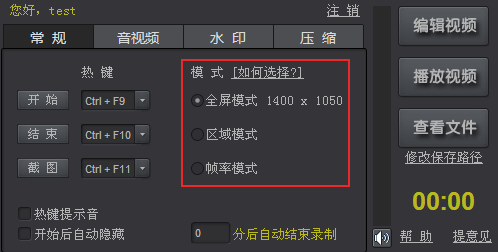
全屏模式 / 区域模式
录制所有网页游戏和2D类游戏视频
录制优酷、酷6、土豆、新浪、爱奇艺等网络在线视频
录制QQ视频、YY视频等聊天视频
录制电脑屏幕、网络课件、软件操作教程等
帧率模式
录制DirectX、OpenGL等3D类游戏视频
录制暴风影音、迅雷看看、快播、Windows Media Player等播放器播放的视频
第二步:录制开始-停止
a 如果您选择的是全屏模式或区域模式,模式右边显示的1400x1050表示即将录制的视频尺寸,区域模式拖动黄色矩形边角可任意调节录制的视频范围。点击【开始】按钮或按Ctrl+F9(默认)开始录制;如需暂停录制,再点击【暂停】按钮或按Ctrl+F9;点击【结束】按钮或按Ctrl+F10停止录制。
kk录像机注意事项:
如果录制的视频播放时黑屏或一闪一闪,换用帧率模式。
如果录制的视频播放时显示的是桌面或白屏,勾选“音视频”中的“录制透明窗体”。
b 如果您选择的是帧率模式,进入游戏,游戏左上角出现黄色帧率表示可以录制(部分游戏和播放器不显示帧率,但仍然可以录制)。点击【开始】按钮或按Ctrl+F9(默认)开始录制;如需暂停录制,再点击【暂停】按钮或按Ctrl+F9;点击【结束】按钮或按Ctrl+F10停止录制。
第三步:查看视频
点【查看文件】查看刚录制的视频文件;点【播放视频】即可播放刚录制的视频,也可以用Windows Media Player等普通播放器直接打开播放;
2 如何录制声音?
开始录制后,界面上的声音波形条会上下波动,如果没有波动,则修改录音选项重新开始录制。
录音选择立体声混音 / Stereo Mix:录制所有声音,包括电脑声音和麦克风声音。
录音选择麦克风:录制麦克风声音。
增加麦克风音量:勾选‘麦克风加强’。
去除噪音:勾选‘麦克风静音’,降低录音音量。
kk录像机更新日志:
kk录像机 v2870 官方版
增加MP4格式支持。
解决剪切后剪切部位播放花屏的问题。
解决合并视频报错、音视频不同步等问题。
解决部分用户登录失败的问题。
解决Windows8以上系统KK界面混乱或太小的问题。
解决KK压缩视频后有少量丢失的问题。
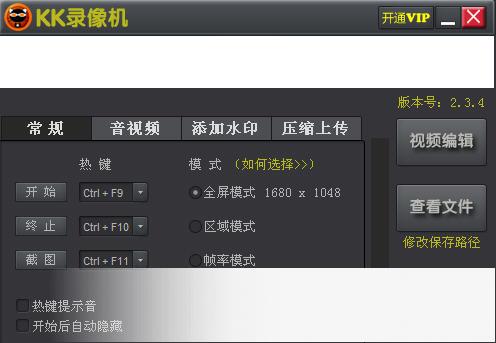
kk录像机太好用了,在专区里面算是数一数二的软件,相信用过的小伙伴都会说好用的,统一下载还有很多软件供您下载使用!












